Hostwinds Blog
Suchergebnisse für:
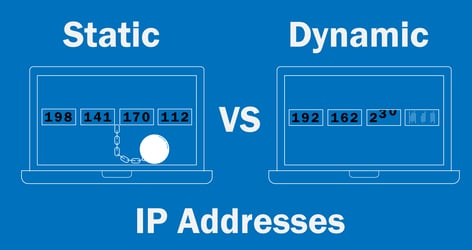
Statische VS dynamische IP -Adressen
durch: Hostwinds Team / Juli 29, 2024
IP -Adressen ermöglichen es unseren Geräten, innerhalb eines Netzwerks und im gesamten World Wide Web miteinander zu kommunizieren.Während das IP -Adresssystem viel zu sagen ist, sollte das Verständnis der Unterschiede zwischen statischen und dynamischen IP -Adressen ganz oben auf Ihrer Liste stehen, insbesondere wenn Sie an der Hosting einer Website interessiert sind.
Was ist eine statische IP -Adresse?
EIN statische IP-Adresse ist eine IP -Adresse (fester Internetprotokoll), die einem Gerät oder Server zugeordnet ist.Es bleibt konstant. Jedes Mal, wenn das Gerät oder Server mit dem Netzwerk eine Verbindung herstellt, wird dieselbe IP -Adresse verwendet, die sie ursprünglich zugewiesen wurde.
Szenarien, in denen statische IPs bevorzugt werden
Hosting -Websites: Statische IP -Adressen sind ideal für das Webhosting.Die Website ist unter derselben Adresse immer zugänglich, was konsistent ist Domainnamensystem (DNS) Unterstützung.
E -Mail -Server: Das Ausführen eines E -Mail -Servers mit einer statischen IP hilft bei der Aufrechterhaltung einer konsistenten Identität und verringert die Chancen, als Spam per E -Mail -Filter gekennzeichnet zu werden.
Netzwerker: Netzwerke: Geräte wie Drucker, Überwachungskameras und Dateiserver profitieren von statischen IP -Adressen, da sie ihren Verwaltungs- und Netzwerkzugriff vereinfachen.
Fernzugriff: Für Unternehmen oder Personen, die über einen Fernzugriff über einen Fernzugriff benötigen Virtuelle private Netzwerke (VPNs) oder Remote -Desktop -Anwendungen bieten statische IP -Adressen einen stabilen Endpunkt für die Remote -Verbindung.
SSL -Zertifikate: Das Erhalten und Wartung von SSL -Zertifikaten ist mit einer statischen IP einfacher, da sich das mit dem Zertifikat verbundene IP nicht ändert.
Vor- und Nachteile statischer IP -Adressen
Vorteile statischer IP -Adressen
Zuverlässige Verbindung für Webhosting und DNS -Management
Statische IP -Adressen bieten eine stabile und konsistente Verbindung, wodurch sie perfekt für das Webhosting und das DNS -Management geeignet sind.
Ideal für VPN -Zugriff und VoIP -Kommunikation
Für Unternehmen, die virtuelle private Netzwerke (VPNs) oder Voice -Over -Internet -Protokoll (VoIP) -Kommunikation verwenden, stellen statische IP -Adressen eine stabile und sichere Verbindung sicher.
Präzise Geolokalisierung
Statische IP -Adressen ermöglichen eine präzise Geolokalisierung.Dies kann besonders vorteilhaft für standortbasierte Dienste, Analysen und Einhaltung der regionalen Vorschriften sein.
Nachteile statischer IP -Adressen
Höhere Kosten
Eine der Hauptnachteile statischer IP -Adressen sind ihre Kosten.Sie sind im Allgemeinen teurer als dynamische IP -Adressen, da sie dedizierte Ressourcen von Ihrem Internetdienstanbieter (ISP) oder Webhost benötigen.
Erhöhte Sicherheitsrisiken
Mit einer statischen IP -Adresse wird Ihr Netzwerk zu einem konstanten Ziel für Cyberangriffe.Hacker können eine statische IP -Adresse leichter lokalisieren und angreifen, da sie sich nicht ändert.Dies macht es wichtig, robuste Sicherheitsmaßnahmen zu implementieren, um Ihr Netzwerk vor potenziellen Bedrohungen zu schützen.
Begrenzte Verfügbarkeit und zusätzliche Verwaltungsanforderungen
Es gibt eine begrenzte Anzahl von IPv4 -Adressen verfügbar, was das Erhalten einer Herausforderung darstellen kann.Darüber hinaus erfordert das Verwalten statischer IP -Adressen mehr Aufwand und technisches Wissen.Sie müssen Ihre Netzwerkeinstellungen manuell konfigurieren und Ihre IP -Adressen verfolgen, um sicherzustellen, dass alles reibungslos ausgeführt wird.
Was ist eine dynamische IP -Adresse?
EIN Dynamische IP-Adresse ist eine, die automatisch einem Gerät oder Server zugeordnet ist und sich über bestimmte Zeitintervalle ändert oder wenn ein Gerät das Netzwerk abnimmt und wieder angeschlossen wird.
Diese Adressen werden automatisch von a zugewiesen DHCP (Dynamic Host Configuration Protocol) Server Jedes Mal, wenn ein Gerät innerhalb einer Sitzung regelmäßig oder regelmäßig eine Verbindung herstellt.
Szenarien, in denen dynamische IPs bevorzugt werden
Heimnetzwerke: Dynamische IP -Adressen sind typisch für Heimnetzwerke, in denen mehrere Geräte häufig eine Verbindung herstellen und sich trennen.
Öffentliches Wi-Fi: Orte wie Cafés, Flughäfen und Hotels verwenden dynamische IPs, da mehrere Geräte das Netzwerk ohne manuelle Konfiguration anschließen und verwenden können.
Internetanbieter: Während es möglich ist, über einen ISP ein statisches IP zu erhalten, verwenden sie normalerweise dynamische IP -Adressen für Wohnkunden.
Vor- und Nachteile dynamischer IP -Adressen
Vorteile dynamischer IP -Adressen
Niedrigere Kosten und einfachere Einrichtung
Dynamische IP -Adressen sind in der Regel in den ISP -Paketen (Standard -Internetdienstanbieter) enthalten.Außerdem ist der Einrichtungsprozess unkompliziert, da der DHCP -Server diese IP -Adressen automatisch zuweist und verwaltet, was es den Leuten ohne umfangreiche technische Kenntnisse leicht macht.
Bessere Privatsphäre und Sicherheit aufgrund von IP -Änderungen
Dynamische IP -Adressen verbessern Ihre Privatsphäre und Sicherheit, indem Sie sich häufig ändern.Diese häufige Änderung erschwert es externe Parteien, Ihre Online -Aktivitäten zu verfolgen oder Ihr Netzwerk für Angriffe zu richten.Da Ihre IP -Adresse nicht festgelegt ist, ist sie weniger anfällig für direkte Angriffe und bietet eine zusätzliche Anonymitätsebene für Benutzer, die ihre Privatsphäre schätzen.
Mehr Verfügbarkeit und keine IP -Konflikte
Dynamische IP -Adressen verwenden einen Pool von Adressen, die bei Bedarf zugewiesen werden, wodurch das Risiko von IP -Konflikten verringert wird - Falls, bei denen zwei Geräte die gleiche IP -Adresse haben.Dies vereinfacht die Netzwerkverwaltung und stellt sicher, dass jedes mit dem Netzwerk verbundene Gerät eine eindeutige IP -Adresse erhält, ohne dass eine manuelle Intervention erforderlich ist.
Nachteile dynamischer IP -Adressen
Nicht ideal für die Hosting -Dienste
Für Hosting -Dienste wie Websites, E -Mail -Server oder Online -Anwendungen können dynamische IP -Adressen problematisch sein.Da sich die IP -Adresse regelmäßig ändert, kann sie Unterbrechungen bei der Zugänglichkeit von Service verursachen.Unternehmen oder Einzelpersonen, auf die sich verlassen stabiles Hosting Für ihre Dienste entscheiden Sie sich in der Regel für statische IP -Adressen, um diese Probleme zu vermeiden.
Potenzial für Ausfallzeiten und härterer Fernzugriff
Dynamische IP -Adressen können manchmal zu kurzen Ausfallzeiten während der IP -Adressanweisung führen.Sie können auch den Fernzugriff schwieriger machen, da die sich ständig ändernde IP -Adresse den Prozess der Remote -Verbindung komplizieren kann.
Inkonsistente Geolokalisierung
Dynamische IP -Adressen können zu inkonsistenten Geolokalisierungsinformationen führen.Da sich die IP -Adresse ändert, spiegelt sie möglicherweise nicht immer genau Ihren aktuellen physischen Standort wider.Dies kann sich auf ortsbezogene Dienste und Anwendungen auswirken, die sich auf genaue geografische Informationen stützen.
So überprüfen Sie, ob die IP -Adresse statisch oder dynamisch ist
Es gibt einige Möglichkeiten, um zu sehen, welche Art von IP -Adresse Sie derzeit verwenden - entweder über Ihr Betriebssystem oder über Ihre Routereinstellungen.
So finden Sie Ihren IP -Adresstyp unter Windows
Schritt 1: Öffnen Sie die Eingabeaufforderung
Drücken Sie Windows + r So öffnen Sie das Dialogfeld Ausführen.
Art 'CMD' und drücke Eingeben Eingabeaufforderung öffnen.
| Erfahren Sie mehr: So verwenden Sie die Befehlszeilenschnittstelle |
Schritt 2: Überprüfen Sie die IP -Konfiguration
Art 'ipconfig /all' und drücke Eingeben.
Suche nach DHCP aktiviert Linie in der Ausgabe:
Wenn es heißt Ja, Ihr IP ist dynamisch.
Wenn es heißt Nein, Ihr IP ist statisch.
So finden Sie Ihren IP -Adressart auf dem Mac
Schritt 1: Offene Systemeinstellungen:
Klick auf das Apple Logo in der oberen linken Ecke des Bildschirms.
Wählen Systemeinstellungen.
Schritt 2: Öffnen Sie die Netzwerkeinstellungen
Klicke auf Netzwerk.
Schritt 3: Überprüfen Sie die IP -Konfiguration
Wählen Sie die von Ihnen verwendete Netzwerkverbindung (z. B. Wi-Fi oder Ethernet).
Klicke auf Fortgeschrittene.
Gehe zum Registerkarte TCP/IP.
Schritt 4: Suchen Sie nach der Einstellung der IPv4 -Konfiguration
Wenn es heißt Mit DHCP, Ihr IP ist dynamisch.
Wenn es heißt Manuell, Ihr IP ist statisch.
Um Ihren IP -Adressart über Router zu finden
Schritt 1: Greifen Sie auf Routereinstellungen zu
Öffne ein Webbrowser und betreten Sie Ihre IP -Adresse des Routers in der Adressleiste.Gemeinsame Adressen sind 192.168.1.1 oder 192.168.0.1.
Melden Sie sich mit dem Benutzernamen und Passwort Ihres Routers an.
Schritt 2: Navigieren Sie zu Netzwerkeinstellungen
Suchen Sie nach einem beschrifteten Abschnitt Netzwerk, LAN oder WAN.
Suchen Sie den Abschnitt, der auflistet verbundene Geräte oder DHCP -Einstellungen.
Schritt 3: Überprüfen Sie die IP -Adresszuweisung
Wenn Geräte mit IP -Adressen aufgeführt sind über DHCP zugewiesen, Sie haben Dynamische IPs.
Wenn es einen Abschnitt für statische gibt IP -Reservierungen oder manuell zugewiesene IPS, Jene sind Statische IPs.
So erhalten Sie eine statische IP -Adresse
Statische IP -Adressen werden normalerweise auf Anfrage entweder über einen ISP (Internetdienstanbieter) für ein Gerät (Router, Computer usw.) oder über einen Hosting -Dienst für zugewiesen Webserver.
In beiden Fällen erhalten Sie häufig Anweisungen zur Konfiguration der statischen IP -Adresse auf Ihrem Gerät (z. B. Router, Webserver usw.).Der folgende Abschnitt enthält jedoch Anweisungen zur manuellen Konfiguration einer statischen IP -Adresse.
So konfigurieren Sie die statische IP -Adresse manuell
IP -Adresse unter Windows konfigurieren
Schritt 1: Öffnen Sie die Netzwerkeinstellungen
- Drücken Sie Windows + i Einstellungen öffnen.
- Gehe zu 'Netzwerk & Internet '.
- Klicke auf 'Status"Im linken Bereich und dann"Netzwerk-und Freigabecenter'.
Schritt 2: Adapter Einstellungen ändern
- Klicke auf 'Adapter Einstellungen ändern'.
- Klicken Sie mit der rechten Maustaste auf die Netzwerkverbindung, die Sie konfigurieren und auswählen möchten.Eigenschaften'.
Schritt 3: Wählen Sie Internet -Protokollversion
- Wählen Sie im Eigenschaftenfenster aus 'Internet Protocol Version 4 (TCP/IPv4)"Und klicken Sie"Eigenschaften'.
Schritt 4: Stellen Sie die statische IP -Adresse fest
- Wählen 'Verwenden Sie die folgende IP -Adresse'.
- Geben Sie die gewünschte IP -Adresse, die Subnetzmaske und das Standardgateway ein.
- Geben Sie optional den bevorzugten DNS -Server und den alternativen DNS -Server ein.
- Klicken 'in Ordnung'Änderungen sparen.
Schritt 5: Überprüfen Sie die Einstellungen
- Öffnen Sie die Eingabeaufforderung und geben Sie 'ein'Ipconfig'Um die IP -Adresse zu überprüfen.
IP -Adresse auf dem Mac konfigurieren
Schritt 1: Öffnen Sie die Netzwerkeinstellungen
- Klick auf das Apfelmenü und wählen Sie ''Systemeinstellungen'.
- Klicke auf 'Netzwerk'.
Schritt 2: Wählen Sie Netzwerkschnittstelle
- Wählen Sie das Netzwerk aus, das Sie konfigurieren möchten (z. B. Wi-Fi oder Ethernet).
Schritt 3: IPv4 konfigurieren
- Klicke auf 'Fortgeschrittene'.
- Gehe zum ''TCP/IP'Tab.
- Von dem 'IPv4 konfigurieren"Dropdown-Menü, wählen Sie"Manuell'.
Schritt 4: Stellen Sie die statische IP -Adresse fest
- Geben Sie die gewünschte IP -Adresse, Subnetzmaske und Router (Gateway) ein.
- Geben Sie optional die DNS -Serveradressen ein.
- Klicken 'in Ordnung' und dann 'Anwenden'.
Schritt 5: Überprüfen Sie die Einstellungen
- Offenes Terminal und Typ 'Ifconfig ' Um die IP -Adresse zu überprüfen.
Konfigurieren Sie die IP -Adresse auf dem Router
Schritt 1: Greifen Sie auf Routereinstellungen zu
- Öffne ein Webbrowser und betreten Sie die IP -Adresse des Routers (Normalerweise 192.168.1.1 oder 192.168.0.1).
Schritt 2: Melden Sie sich beim Router an
- Geben Sie den Benutzernamen und das Passwort des Routers ein (Standardanmeldeinformationen sind oft ".Administratorin' Und 'Administrator').
Schritt 3: Navigieren Sie zu LAN -Einstellungen
- Gehe zum ''Lan' oder 'Netzwerk'Einstellungen Abschnitt.
Schritt 4: Stellen Sie die statische IP -Adresse fest
- Finden Sie den Abschnitt für 'DHCP' Einstellungen.
- Suchen Sie nach einer Option Weisen Sie eine statische IP -Adresse oder eine DHCP -Reservierung zu.
- Geben Sie die MAC-Adresse des Geräts und der gewünschten IP Adresse.
- sparen Einstellungen.
Schritt 5: Überprüfen Sie die Einstellungen
- Starten Sie neu Das Gerät und prüfen Sie, ob es die richtige IP -Adresse zugewiesen wurde, indem die Netzwerkeinstellungen des Geräts überprüft werden.
Geschrieben von Hostwinds Team / Juli 29, 2024
